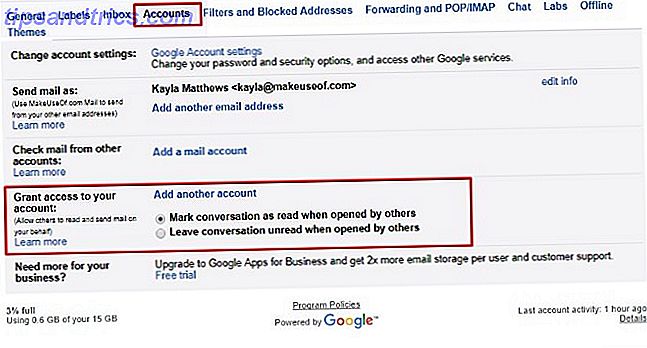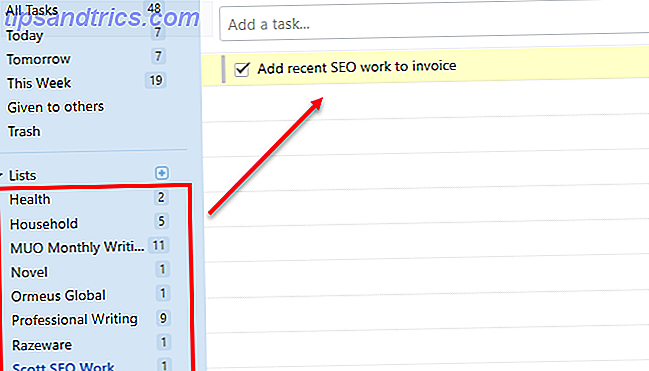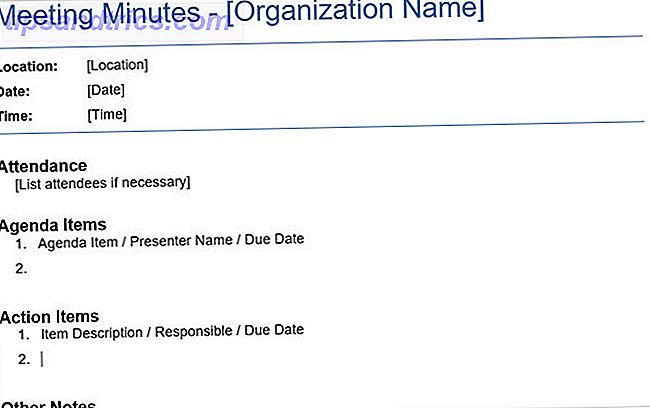Esistono molte attività noiose che è possibile automatizzare in Attività di alesaggio di Windows 4 È possibile automatizzare con l'Utilità di pianificazione di Windows 4 Attività noiose che è possibile automatizzare con l'Utilità di pianificazione di Windows Il tempo è troppo prezioso per essere sprecato con attività ripetitive. Lascia che ti mostriamo come automatizzare e pianificare le attività. Abbiamo anche alcuni grandi esempi. Leggi di più e risparmiando tempo su faccende altrimenti noiose è qualcosa che tutti possono apprezzare. La prossima volta che devi rinominare più file contemporaneamente, ecco come completare il processo in pochi secondi indipendentemente dal numero di file coinvolti.
Il modo più semplice è selezionare tutti i file che si desidera rinominare in Windows Explorer. È una buona idea mettere tutto nella propria cartella in modo da poter usare i titoli per ordinare i file come si desidera - forse una serie di foto da una vacanza in ordine cronologico.
Basta premere Ctrl + A all'interno della cartella per selezionare tutti i file. Se non si desidera rinominare tutto nella cartella, utilizzare il mouse per evidenziare un gruppo o tenere premuto Ctrl e fare clic per selezionare più file.
Dopo aver effettuato la selezione, fai clic con il tasto destro del mouse sul primo file e seleziona Rinomina . Dovrai quindi digitare un nome "radice" che tutti i file condivideranno, quindi digitando "Foto di esempio" significa che il primo file sarà denominato "Esempio Foto (1)", il secondo "Esempio Foto (2)", e presto. Premi Invio una volta soddisfatto del tuo nome e il nome di ogni file cambierà.
Questo metodo spartan funziona bene se hai un sacco di file con nomi lunghi e inutili e vuoi metterli sotto controllo, ma PowerShell ti offre una maggiore flessibilità. Se sei interessato, leggi le nozioni di base su PowerShell 6 Comandi di PowerShell di base per ottenere di più da Windows 6 Comandi di PowerShell di base per ottenere di più da Windows PowerShell è ciò che ottieni quando assegni steroidi al prompt dei comandi di Windows. Ti garantisce il controllo di quasi ogni aspetto del sistema Windows. Ti aiutiamo a saltare la sua curva di apprendimento. Leggi di più e consulta la documentazione di Microsoft sul comando Rinomina-Oggetto.
Dai un'occhiata alla nostra guida per principianti ai file batch Immergere le dita dei piedi in Programmazione di file batch per Windows Immergere le dita dei piedi in Programmazione di file batch per Windows Perché lasciare che compiti semplici e ripetitivi ti annoiano? Se non puoi delegare, innovare! Con Windows è possibile creare semplici piccoli programmi, chiamati file batch, che si prenderanno cura di questi compiti faticosi. Leggi di più se sei interessato a saperne di più sulla programmazione in batch.
Di quali file è necessario rinominare rapidamente? Utilizzi un metodo diverso per rinominare? Avere nei commenti!
Immagine di credito: Ollyy tramite Shutterstock.com